Reklaam
Enamik arvutikasutajaid läheb BIOS-i värskendamata. Lõppude lõpuks ei mõjuta teie BIOS-i versioon sageli arvuti jõudlust. Miks sa siis peaksid? Kaks sõna: jätkuv stabiilsus.
Aegunud BIOS võib piirata arvuti jõudlust, vähendada arvuti stabiilsust, aeglustada ülekella sätteid ja jääda teatud seadmetega ühildamatuks. Probleemidega silmitsi seistes proovib enamik personaalarvutite kasutajaid raamatus kõike, mõistmata, et nende probleemid tulenevad aegunud BIOS-ist. Üldine soovitus on: teil on kõik korras, kuni hakkate riistvara ühilduvuse probleeme märkama.
Näitame teile, kuidas oma UEFI BIOS-i ohutult värskendada.
Mis on UEFI BIOS?
BIOS (Basic Input / Output System) toimib sorteerimisena, kontrollides ja aktiveerides teie riistvara. Samuti dikteerib alglaadimisseadmed, protsessori täiustustarkvara, overclocki seaded CPU kiirendamise juhend algajateleKiirendamine on kunst, kuid see pole maagia. Siin jagame, kuidas liigutamine kiirendab, koos üksikasjaliku juhendiga, mis tagab toimivuse suurendamise teie CPU-st. Loe rohkem ja mitmed muud parameetrid.
Samuti vastutab see teie riistvarakomponentide, näiteks kõvaketta ja GPU, testimise eest järjestuse nimega POST (sisselülitatud enesekontroll). Enamik tunneb BIOS-i riistvaraühendusega seotud probleemide kaudu. Näiteks saadab teie BIOS ekraanile tõrke, kui kõvaketta SATA-ühendus on lahti ühendatud.

A UEFI (Ühendatav laiendatav püsivara liides) BIOS on BIOS-i kaasaegsem vorm. UEFI BIOS-il on vana kooliga palju sarnaseid funktsioone, mida sageli kutsutakse pärand - BIOS-i versioonid. UEFI BIOS-i suurim uuendus on selle klõpsatav ja juurdepääsetavam kasutajaliides (UI).
UEFI BIOS võimaldab ka suurepäraseid lisafunktsioone, nagu riistvara jälgimine, mugavam ülekellatavuse hõlbustamine, ülekeeramise profiilid ja hõlpsamad vilkuvad võimalused. Pange tähele ülaltoodud BIOS-i erinevust uuema MSI-ga. Klõpsake allpool BIOS 4-l.

Aasta tulek UEFI BIOS Avastage oma BIOS ja saate teada, kuidas seda kõige paremini kasutadaMis kuradi BIOS ikkagi on? Kas see on tõesti nii oluline teada? Me arvame nii ja õnneks on see üsna lihtne. Las tutvustatakse teile. Loe rohkem versioonid andsid teed massilistele (> 2,2 TB) salvestussüsteemidele, mis pärandlikus BIOS-is ei töötaks. See võimaldab ka buutimiseelseid keskkondi, mida saab vajadusel kasutada failide teisaldamiseks, probleemide diagnoosimiseks ja isegi Interneti sirvimiseks ilma opsüsteemi (OS) vajamata.
Iga BIOS-i versioon sõltub emaplaadi tootest ja mudelist. Mõni vanem emaplaat ei luba UEFI BIOS-i, samas kui uuemad emaplaadid seda võimaldavad. BIOS-i värskendamise protsess on üldiselt siiski sama.
UEFI BIOS-i versiooni leidmine
BIOS-i versioonid võivad erineda, kuigi harva palju. BIOS-i versiooni värskendamine või eelmise versiooni installimine võib lubada erinevaid võimalusi. Maksimaalse ühilduvuse ja kaitse tagamiseks on soovitatav installida kogu tarkvara uusimad versioonid, sealhulgas teie BIOS.

Kättesaadavatele BIOS-i versioonidele pääsete juurde emaplaadi mudeli järgi otsides. Emaplaadi mudeli nime ja numbri leiate käsuviiba kaudu. Käsuviiba avamiseks vajutage Windowsi klahv + R, mis avab käitusakna. Tippige siia cmd ja klõpsake nuppu Okei. Nüüd sisestage käsureale järgmine teave:
wmic baseboard get product, tootjaTeie emaplaadi mark ja mudel peaksid ilmuma kaustas käsurida 15 Windowsi käsuriba (CMD) käsku, mida peate teadmaKäsureal on endiselt võimas Windowsi tööriist. Siin on kõige kasulikumad CMD-käsud, mida iga Windowsi kasutaja peab teadma. Loe rohkem . Google seda teavet koos lisatud bios silt, et leida oma BIOS-i versioonid allalaadimiseks saadaval. Võimalik, et peate otsima BIOS-i allalaadimisi jaotises a Toetus kategooriasse.
Mõelge hoolikalt, millist oma BIOS-i versiooni soovite kasutada. Kui soovite kontrollida oma BIOS-i versiooni, avage uuesti käsuviip ja sisestage järgmine tekst;
systeminfoBIOS-i versioon ilmub loendis vastava parameetri kõrvale.
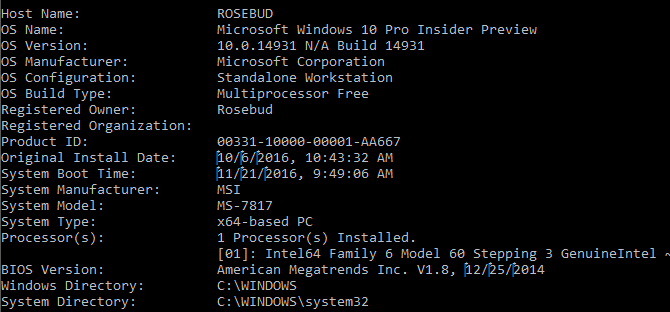
Praegu on minu arvutisse installitud versioon 1.8. Edasistel uuringutel leidsin, et uusim versioon on 1.9. Uuendan oma praeguse versiooni uueks.
BIOS-failid
UEFI BIOS-i värskendused koosnevad kahest põhifailist:
- TXT-fail, milles kirjeldatakse selle BIOS-i versiooni konkreetseid uuendusi.
- BIOS-i värskenduse tegelik EXE-fail. Enne värskendamist lugege tekstifaili.
Pange tähele, et te ei saa EXE-faili avada nagu tavalist käivitatavat faili. Selle asemel, et installida, tuleb fail vilkuda. Seadme vilkumine tähendab tarkvara pühkimist draivilt sama tarkvara uue versiooni installimiseks. Protsess tuleneb oma nimest BIOS-i kasutamisest välkmälu, mitte mehaaniline mälu NAND ja eMMC: kõik, mida peate teadma välkmälustMaailm oleks ilma välkmäluta kurb koht. Aga kui palju välkmälust te tegelikult aru saate? Siin on oluline teave, mida peaksite teadlike ostude tegemiseks teadma! Loe rohkem .
Kuna vilgate oma BIOS-i, mitte värskendate seda, võib ootamatu seiskamine põhjustada tõsiseid tagajärgi ja muuta teie arvuti kasutamiskõlbmatuks. Enne jätkamist veenduge, et USB ja toiteallikas on ohutud. Kui protsess on häiritud, ei saa BIOS oma protsessi olemuse tõttu eelmisele versioonile tagasi pöörduda. Sellepärast hirmutavad BIOS-i värskendused paljusid kasutajaid, ehkki see on lihtne protsess.
UEFI BIOS-i vilkumine
Parim on mitte installida oma BIOS-i tavalisse OS-i keskkonda. Peate failid lahti pakkima ja teisaldama oma BIOS-i kaustast salvestusseadme juurkataloogi (välimisse), nagu mälupulk. Kui olete oma failid USB-draivi juurkausta salvestanud, ühendage see oma arvutiga ja taaskäivitage arvuti. Tagantjärele sisestage oma BIOS Kuidas sisestada BIOS-i Windows 10 (ja vanemad versioonid)BIOS-i sisenemiseks vajutage tavaliselt õigel ajal konkreetset klahvi. Siit saate teada, kuidas sisestada Windows 10-sse BIOS-i. Loe rohkem ja leidke välgu valik.
Liikuge lehele M-välklamp (või teie BIOS-i samaväärne).

Ülaltoodud juhul on kaks kategooriat: BIOS ja BIOS + ME. ME (haldusmootor) - täpsemalt Inteli juhtimismootor - juhib riistvaramonitor 13 Windowsi diagnostikavahendit arvuti tervise kontrollimiseksKasutage neid arvutidiagnostika tööriistu personaalarvuti tervisekontrolli läbiviimiseks ja probleemide lahendamiseks. Mõned toetavad konkreetselt Windows 10 diagnostikat. Loe rohkem ja klõpsatavat keskkonda, mida näete oma UEFI BIOS-is.
Sageli sisaldab teie BIOS-i allalaadimine nii teie BIOS-i kui ka ME-faile, nii et te ei pea mõlemat käsitsi installima. Tegelikult nõuab enamik BIOS-i versioone selle installimist BIOS-i ja ME-na, et tagada haldusmootori ühilduvus BIOS-iga.

M-Flash palub teil oma BIOS-faili laadida. Leidke oma fail juur-USB-kaustast ja alustage protsessi.
Hoiatus. Veenduge, et selle protsessi ajal ei kaotaks teie arvuti toidet. Kuna alglaadimisjärjekorra laadimise eest vastutab teie BIOS, võib ootamatu väljalülitumine BIOS-välgu ajal muuta teie arvuti kasutamiskõlbmatuks. Enne BIOS-i värskenduse tegemist veenduge, et arvuti oleks korralikult ühendatud energiavarustusega.
BIOS-i versiooni uuesti kontrollimine
Teie BIOS-i värskendus võib vajada BIOS-i ja ME-i mitut taaskäivitamist, nii et oodake, kuni kogu protsess on lõpule jõudnud. Seejärel sisestage uuesti oma BIOS või kontrollige käsuviiba meetodil oma BIOS-i versiooni. Teil peaks olema võimalus näha oma värskelt värskendatud BIOS-i versiooni ekraani ülaosas.

See selleks! Kui see pole tingimata vajalik, on teie BIOS-i uuendamine taga üsna palju tabu, kuid protsess on tõesti lihtne, valutu ja võib tulevikus takistada mitmete arvutiprobleemide tekkimist.
Uue BIOS-iga!
Isegi kõva arvutikasutajad lähevad sageli oma BIOS-i värskendamata. See on lahe, kuni midagi läheb heini külge ja vananenud BIOS-i tõttu ilmnevad probleemid. Selle vältimiseks värskendage oma BIOS-i nüüd!
Kas soovite ikkagi rohkem BIOS-teadmisi? Siit leiate meie juhendi kõike BIOS-i kohta, mida peate teadma Selgitatud BIOS: alglaadimisjärjekord, videomälu, salvestamine, lähtestamine ja optimaalsed vaikesättedKas peate muutma arvuti alglaadimise järjekorda või määrama parooli? Siit saate teada, kuidas pääseda juurde ja kasutada BIOS-i ning mõnda tavaliselt muudetud sätet. Loe rohkem .
Christian on hiljuti lisatud MakeUseOfi kogukonda ja innukas lugeja kõigest, alates tihedast kirjandusest kuni Calvini ja Hobbesi koomiksiteni. Tema kirg tehnoloogia vastu on ainult tema soov ja valmisolek aidata; Kui teil on küsimusi (enamasti) millegi kohta, saatke meile julgelt meili!


